Minecraft Create Mod: como obtê-lo e instalá-lo
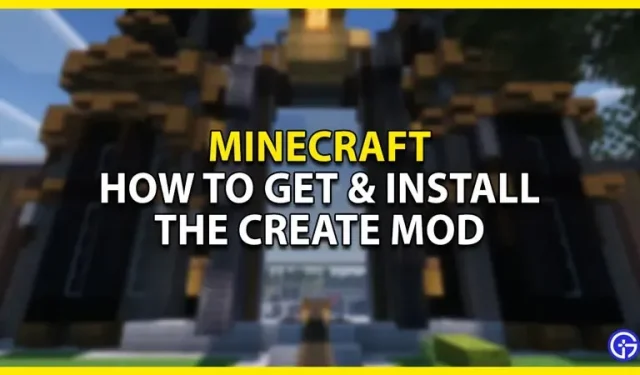
Minecraft é um incrível jogo sandbox que traz a estética de pixels 2D para um jogo 3D. Você pode jogar no modo single player e construir construções incríveis como monumentos, vários reinos, máquinas Redstone, etc. Para ajudar o jogador a criar essas construções, a comunidade criou muitos mods. Alguns deles são decorações, alguns são novos blocos e alguns mudam a maneira como você joga. Um desses mods que discutiremos aqui é o Create Mod. Neste guia, mostrarei como obter e instalar o mod Criar no Minecraft.
Como obter e instalar o mod Criar no Minecraft

O mod Create no Minecraft é um mod Redstone. O mod introduz novos blocos, peças e mecânicas no jogo. O Create Mod tem uma estética muito steampunk com um pouco de sabor moderno. Para obter o Create Mod, você precisará primeiro instalar o Mod Loader, ou seja, CurseForge. Você também pode usar Fabric, mas é mais fácil com CurseForge. Para baixar e instalar o CurseForge para o seu PC, acesse o site oficial . Siga as instruções e você poderá facilmente configurar o CurseForge. Você também pode conferir nosso guia sobre como baixar e instalar o Minecraft Forge no Minecraft. Siga as instruções e instale a versão mais recente. Feito isso, você precisará baixar os arquivos do Creat Mod.
Clique no link para ir para a página de criação do mod . Aqui você pode baixar o mod. Depois de baixado, você pode iniciar o Minecraft e abrir seu perfil do CurseForge. Antes de iniciar o Minecraft, clique em “Configurações” acima e clique no ícone “Pasta” no CurseForge. Isso o levará aos arquivos do CurseForge. Haverá uma pasta Mods, abra-a. Agora cole os arquivos Create Mod aqui. Agora você instalou com sucesso o Create Mod. Agora tudo o que você precisa fazer é reiniciar o Minecraft e iniciar o servidor no seu perfil do CurseForge.
Isso é tudo sobre como obter e instalar o mod Criar no Minecraft. Espero que este guia tenha ajudado você.



Deixe um comentário